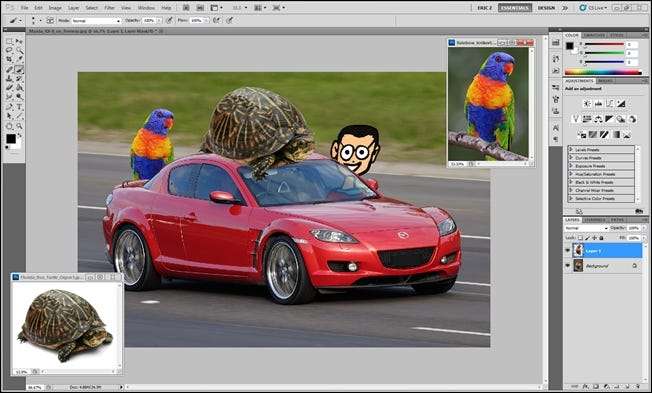
Vi gennemfører 50+ værktøjer og teknikker i dag med denne sidste rate. Læs om avanceret markerings- og maskeringsværktøjer samt nogle dumme grafiske nørdetriks og måder at falsk fjerne en baggrund på få sekunder.
Uanset om du er dygtig i Photoshop eller en nybegynder, vil du være sikker på at finde noget at tilføje til din taske med tricks her. Udover beskrivelser af nogle af de mindre end åbenlyse PS-værktøjer, fjerner vi nogle almindelige spørgsmål om Fill vs Opacity og Blending Modes som Formere sig og Skærm. Fortsæt læsning!
Gennemgang af grundlæggende baggrundsfjernelse
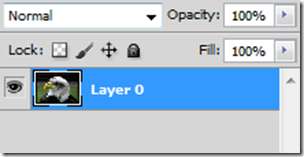
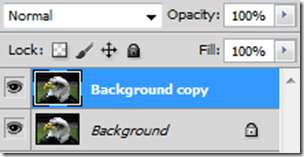
Har du læst de to første dele af 50+ værktøjer og teknikker? Hvis ikke, er de stadig tilgængelige, og de giver et godt overblik over det grundlæggende, du skal bruge disse mere avancerede værktøjer og tip til at fjerne baggrunde.
- Del 1
- Del 2
Hvis du er kommet med disse, men stadig har brug for lidt børstning, kan du tjekke en HTG Guide til lagmasker og vektormasker , som vil være praktisk med disse tip til avanceret maskering.
- Sådan bruges lagmasker og vektormasker til at fjerne komplekse baggrunde
Endelig, hvis du føler dig sikker på din Photoshop-viden, kan du dykke videre ind!
Værktøjer, tip til avanceret maskering

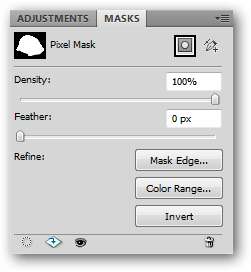
Masker Panel: ( Vindue> Masker )
Maskspanelet er en slags nexus i Photoshop til oprettelse og forfining af dine eksisterende lagmasker. Hvis du ikke har maskerpanelet synligt i Photoshop, kan du altid gribe det ved at gå til Vindue> Masker .

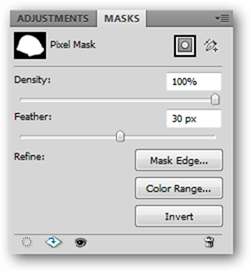
Massefylde øger eller reducerer gennemsigtigheden af masken, så flere eller mindre af dine maskerede områder kan vises eller forsvinde. Fjer (vist ovenfor) blødgør kanterne på din maske automatisk. Når det er gjort gennem maskeringspanelet, er denne fjerning dynamisk og altid reversibel.
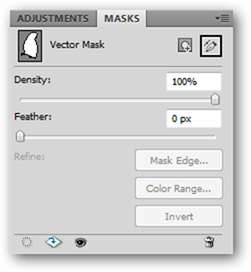
Maskspanelet fungerer også med Vector Masks, men desværre tillader det kun justering af densitets- og fjerindstillingerne.

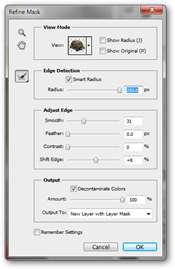
Forbedre maske: Genvejstast (Alt + Ctrl + R)
Kombineret med et groft udvalg (for eksempel værktøj til tryllestav eller hurtigvalg), Juster valg giver dig mulighed for automatisk at forfine den eksisterende maske. Du kan finde den under Vælg> Tilpas maske, når du arbejder med en maske, eller du kan bare bruge " Raffinere ”-Knappen på Masker-panelet.
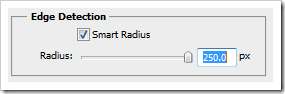
"Smart Radius" er, hvor al handlingen er her. Du kan justere din maske med Photoshop's indbyggede kantdetektering, som meget omhyggeligt kan maskere vanskelige billeddata, som hår.
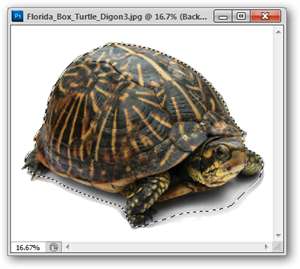
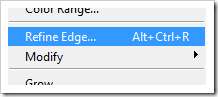
FYI, læsere, når du arbejder med en udvælgelse og ikke en maske , bliver menupunktet “ Forbedre kanten, " og ikke " Forbedre maske . ” Begge værktøjer er funktionelt identiske og bruges i lidt forskellige situationer.

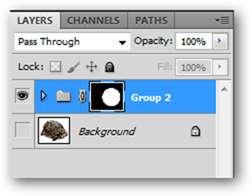
Gruppemaske:
Lagmasker er ikke begrænset til enkelte lag. Photoshop har evnen til at samle flere lag i en enkelt "mappe" med lag kaldet a Laggruppe. Vælg flere lag ved at skifte + klikke med musen, og tryk på Ctrl + G for at gruppere dem. Du kan anvende en maske direkte på gruppen af lag som normalt, hvor Gruppemasken skjuler billedoplysningerne, der ikke allerede er maskeret væk i lagene inde i gruppen.
Værktøjer, tip til at foretage avancerede valg

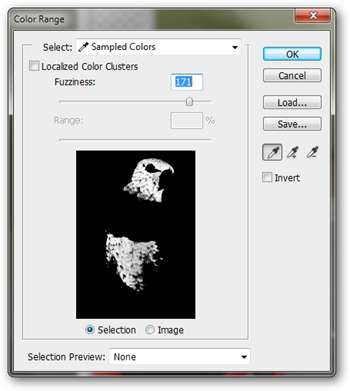
Vælg rækkevidde (Vælg> Vælg rækkevidde)
Ved at bruge dit pipetteværktøj ( genvejstast: I ) vælg en farve fra dit billede, og naviger derefter til Vælg> Farveområde. Værktøjet til farveområde vil indlæse et udvalg af den farve, som du kan styre med skyderværktøjet, vist ovenfor til højre. Du kan måske finde ud af, at Photoshop mener, at den farve, du bruger, svarer til farver, du ikke ser som den samme, men Color Range er ikke desto mindre ganske praktisk til at indlæse valg og oprette masker.


Vælg rækkevidde også har mulighed for at fange de primære farver i dit billede eller højdepunkterne, mellemtonerne og skyggerne, hvis du er interesseret i den slags ting. Praktisk, hvis du vil skjule eller justere bestemte dele af dit billede.


Vælg Lignende : ( Vælg> Vælg lignende)
Vælg Lignende fungerer som Select Range, undtagen uden finjusteret kontrol af skyderen. Opret blot et valg med telt- eller lassoværktøjet, og Photoshop vil forsøge at vælge alle de områder, det ser som "Lignende".


Dyrk valg: ( Vælg> Grow )
I modsætning til de fleste andre værktøjer i denne serie How-tos anbefales Select> Grow ikke af forfatteren under noget sandsynligt scenarie fra den virkelige verden, da det er noget uforudsigeligt og giver resultater, der ikke er nyttige. Overvej “tip” her for at ignorere dette værktøj, hvis du støder på det. Der er mange andre værktøjer, der udfører de samme ting på mere nyttige og kontrollerede måder.

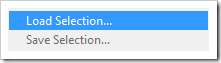
Indlæs markering : Genvejstast ( Ctrl + Klik på Lag, Kanal )
Indlæs markering er et af de store uundværlige værktøjer i Photoshop. Du kan holde Ctrl nede og derefter klikke på et hvilket som helst lag (eller kanal) for at indlæse de ikke-gennemsigtige pixels, eller du kan navigere til Vælg> Indlæs markering for at få en praktisk dialogboks med masser af nyttige muligheder.


Indlæs sti som valg:
Som vi allerede har dækket tegningsstier, kan alle vektorformer indlæses som markeringer, der skal klippes, kopieres, indsættes og bruges som masker, samt gøres direkte til Vector Masks.
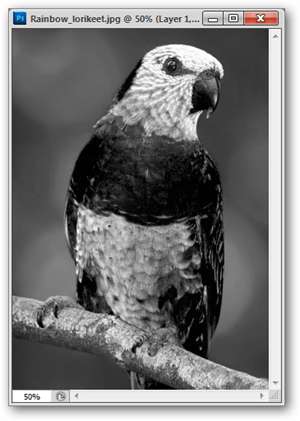

Indlæsningsvalg fra RGB- eller CMYK-kanaler:
En af de mest "Graphics Geek" måder at indlæse et valg på. Det er faktisk muligt at bruge de kanaldata, der udgør dit billede, til at indlæse et valg. Ikke sikker på, hvordan billedkanaler fungerer? How-To Geek har allerede skrevet om, hvad billedkanaler betyder, og også en elegant måde at bruge billedkanaler til at fjerne baggrunde på.
Fantastiske måder at falske fjernede baggrunde på


Reducer uigennemsigtighed:
Opacitet henviser til, hvor ikke-gennemsigtigt (gennemsigtig) et bestemt lag er. Ved at reducere opacitet viser lag, der er placeret under det i panelet, en halv synlig måde igennem. Du bemærker muligvis en anden "Opacity" -skyder nedenfor, kaldet "Fill" og spekulerede på, hvad forskellen var. Her er svaret.
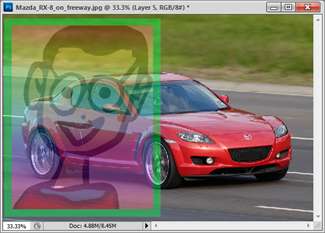
|
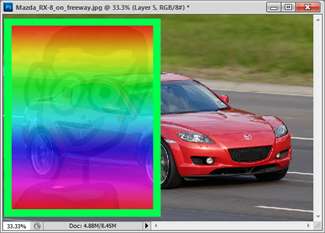
|
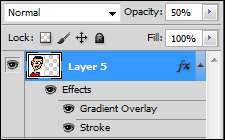
|
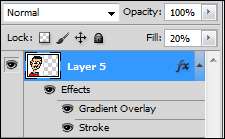
|
Reducer fyld:
Udfyld påvirker alfakanalen for de uigennemsigtige pixels i et lag - hvis du bruger lageffekter på dette lag, påvirkes de ikke. For en klarere demonstration af dette, se på eksemplet til højre med lageffekterne (Stroke og Gradient Overlay) blandet i baggrunden, da “Opacitet” er indstillet til 50%. Eksemplet til højre reducerer udseendet af geek-logoet uden at reducere udseendet af gradienten og streg.
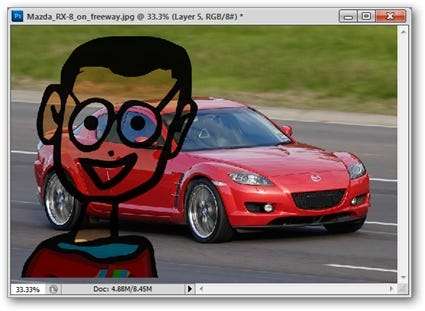
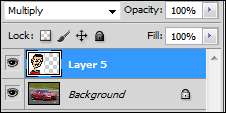
Indstil blandingstilstand til "Multiplicer"
Har du nogensinde trykt på en inkjet-gennemsigtighed? Dette er sådan, hvordan "Multiply" -blandingstilstanden fungerer. Al hvid reduceres til klar, gennemsigtig hvid, med farver bliver mere uigennemsigtige, jo mørkere de ser ud.
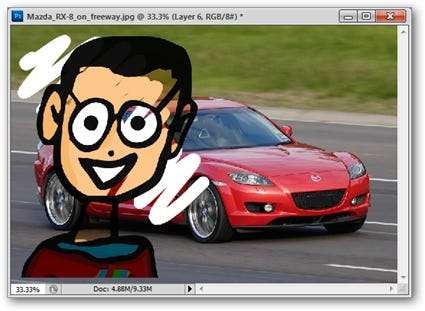
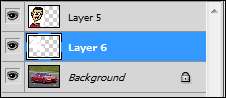
Et gammelt nørdetrick er at bruge denne metode og kombinere den med en hvid maling udført med penselværktøjet i et separat lag. Du vil blive overrasket over, hvor let det er at gøre, og hvor hurtigt du kan få gode resultater!

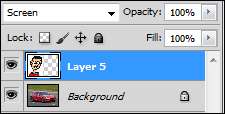
Indstil blandingstilstand til "skærm"
Skærm kan betragtes som det modsatte af Formere sig. Jo lysere farven på et lag er, jo mere uigennemsigtig ser det ud. De mørkeste farver ser gennemsigtige ud i denne tilstand.
Dumme nørdetriks til oprettelse af masker, fjernelse af baggrunde
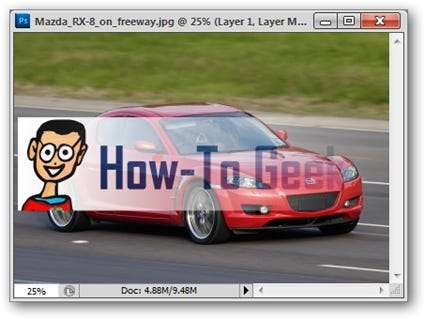
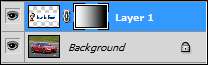
Lagmaske + gradient:
Opretter en seende blander gennemsigtighed ud af ethvert maskeret lag. Opret blot en maske og brug Gradient Tool ( Genvejstast: G ) med sort blanding til hvid.
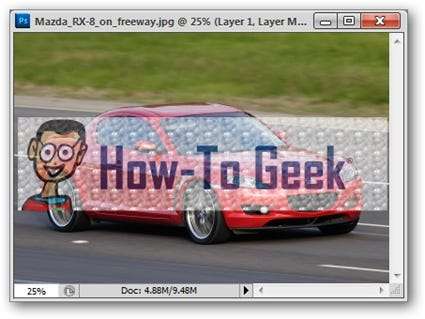
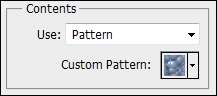
Lagmaske + udfyldningsmønster
Skaber gennemsigtighed ud af det underlige mønster, du måtte have oprettet eller indlæst fra en internetdownload. Illustrerer tydeligt, at masker ikke bare skal skæres ud af områder med sort og hvid. Opret blot en maske, naviger derefter til Rediger> Fyld, og indstil "Brug" til "Mønster".
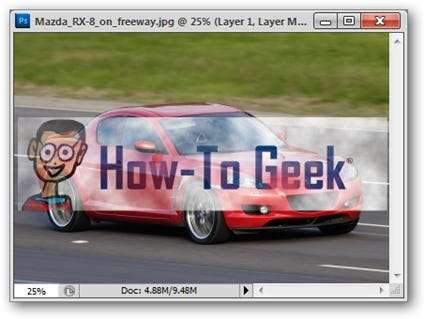
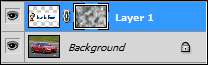
Lagmaske + filtre
En anden ikke-indlysende brug af lagmasker, mange filtre kan bruges til at maskere områder af et lag ud. I det illustrerede eksempel har vi brugt filtre> gengivelse> skyer.
Har du spørgsmål eller kommentarer vedrørende grafik, fotos, filtyper eller Photoshop? Send dine spørgsmål til [email protected] , og de kan blive vist i en fremtidig How-To Geek Graphics-artikel.
Billedkreditter: Florida Box Turtle af Jonathan Zander , tilgængelig under Kreative fællesheder . Rainbow Lorikeet og Mazda RX-8 af Fir002 , tilgængelig under GNU-licens .







